Спільний доступ до відео
Надайте спільний доступ до відео Microsoft Stream іншим користувачам, використовуючи такі методи:
-
Надати спільний доступ електронною поштою
-
Надати спільний доступ, надіславши посилання
-
Надання спільного доступу в певний час
-
Надання спільного доступу безпосередньо в Yammer
Надання спільного доступу до відео колегам
-
У Stream клацніть піктограму Спільний доступ

-
На вкладці Спільний доступ скопіюйте URL-адресу посилання, щоб поділитися відео в повідомленні з колегами. Ви також можете надати спільний доступ до посилання безпосередньо в рядку адреси відеосторінку.
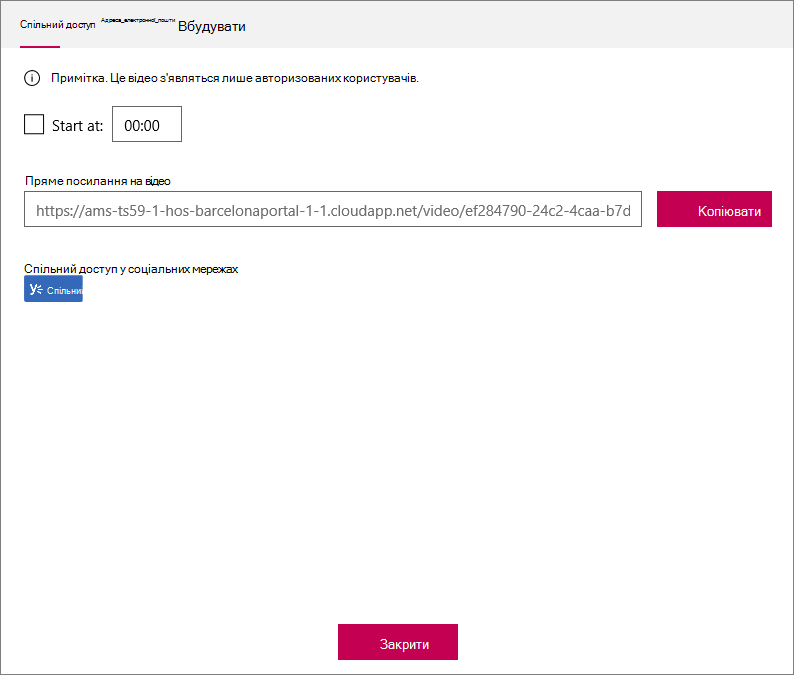
Надання спільного доступу електронною поштою
-
На сторінці Спільний доступ перейдіть на вкладку Електронна пошта та додайте список користувачів або груп, яким потрібно надати спільний доступ, або введіть адресу електронної пошти своєї компанії.
-
Натисніть кнопку Надіслати й закрити , і ці користувачі отримають повідомлення електронної пошти.
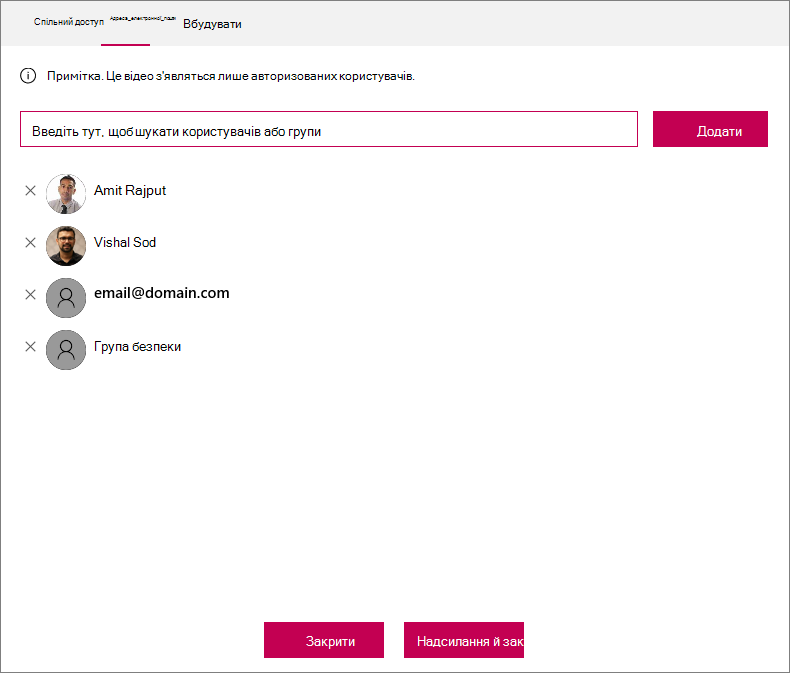
Надсилання посилання співробітникам із певним часом початку
Щоб надати спільний доступ до відео в певний час, установіть прапорець Почати з і встановіть час, на який потрібно надати спільний доступ до відео. Час заповниться на основі того, коли ви виберете піктограму Спільний доступ 
Ви можете відтворити відео або знайти потрібну точку, а потім вибрати піктограму Спільний доступ . Також можна встановити час, ввівши в полі формат MM:SS або HHH:MM:SS. Потім ви можете надати колегам URL-адресу посилання.
Надання спільного доступу безпосередньо в Yammer
На вкладці Спільний доступ натисніть кнопку Спільний доступ у Yammer. Відкриється сторінка спільного доступу Yammer, на якій можна надати спільний доступ до відео своїм колегам у Yammer та в групах Yammer. Користувачі зможуть переглянути відео безпосередньо в Yammer.
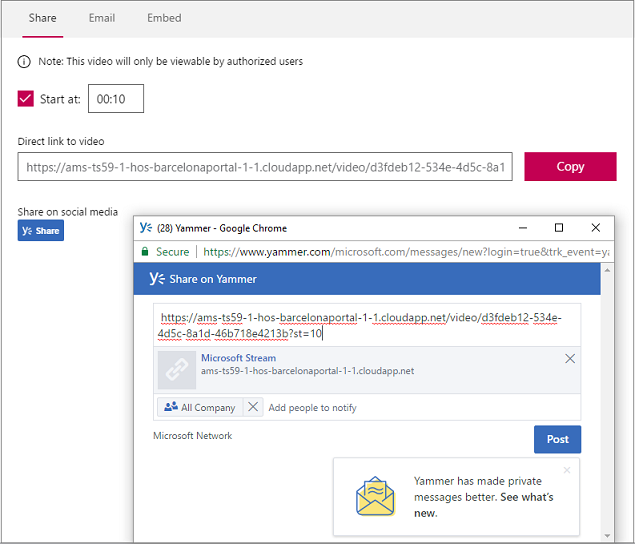
Докладні відомості про вбудоване відтворення в Yammer див. в статті Використання Microsoft Stream в Yammer.
Дозволи для відео
Лише користувачі, які мають право переглядати відео, зможуть переглядати його. За замовчуванням під час передавання відео дозволи відображаються для всієї компанії. Якщо потрібно вказати дозволи для певних користувачів або груп, можна настроїти дозволи на використання відео. Це можна зробити під час передавання або пізніше, змінивши дозволи для відео.
Щоб вибрати певні групи або канали або користувачів, перейдіть на вкладку Дозволи та виберіть користувачів, які можуть переглядати відео. Щоб переглянути відео, потрібно ввійти в систему, щоб Microsoft Stream. Ви також можете зробити відео приватним.
Зовнішній спільний доступ
Microsoft Stream поки що не підтримує сценарії надання зовнішнього спільного доступу для гостей або користувачів за межами вашої організації. Ми знаємо, що ці функції дуже потрібні, і ми працюємо над планами побудови цих функцій. Ви можете додати свої голоси та коментарі до цих ідей на форумі Microsoft Stream ідей:










